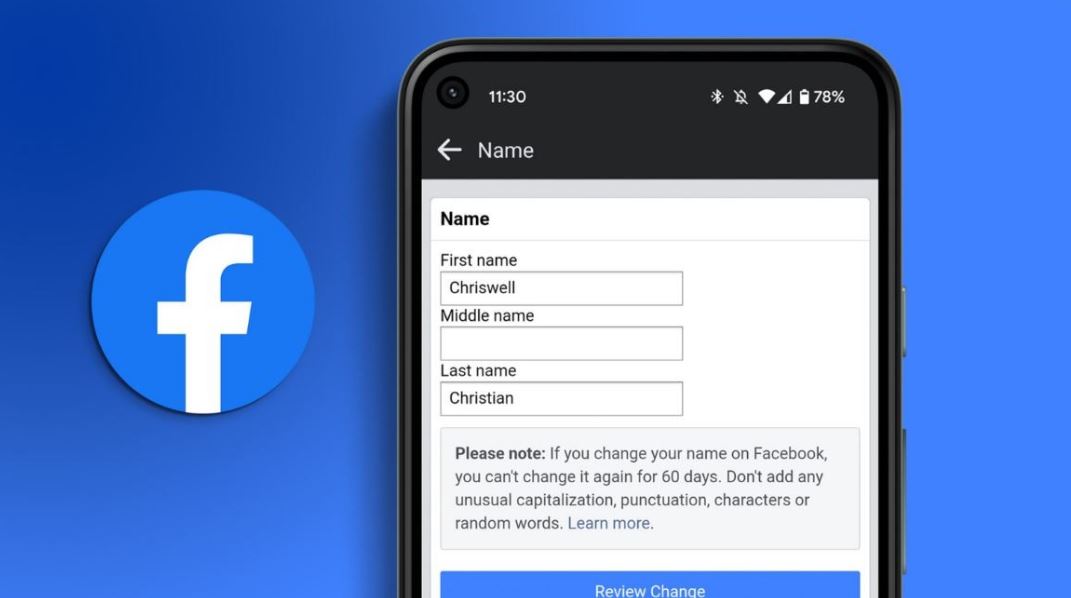هل مللت من اسمك القديم على فيسبوك Facebook وتريد تغييره؟، أم أنك تتطلع إلى إنشاء أو تجديد صفحتك على الموقع؟ ولكن لا تعرف الطريقة الصحيحة للقيام بذلك بعد تحديث فيسبوك الأخيرة.
مهما كان السبب، الذي ترغب بسببه في تغيير اسمك على فيسبوك، فإن تغيير أسماء المستخدمين على Facebook سهل نسبيا وخالي من المتاعب، سنوضح لك في هذه المقالة، كيفية تغيير اسمك واسم المستخدم على فيسبوك، وفقا لما ذكره موقع "guidingtech" التقني.
كيف تغير اسمك على الفيسبوك
سواء كنت تبحث عن تعديل اسمك الأول أو اسم العائلة أو حتى لقبك، يوفر لك موقع فيسبوك عملية مباشرة لإجراء هذه التحديثات، ومع ذلك، من المهم ملاحظة أنه لا يمكنك تغيير اسم فيسبوك الخاص بك إلا كل 60 يوما، وللقيام بذلك اتبع الخطوات التالية:
كيفية تغير اسمك على فيسبوك عبر سطح المكتب
الخطوة الأولى: افتح فيسبوك على متصفح الويب المفضل لديك وقم بتسجيل الدخول إلى حسابك باستخدام بيانات الاعتماد الخاصة به.
الخطوة الثانية: انقر على صورة ملفك الشخصي في الزاوية اليمنى العليا.
الخطوة الثالثة: حدد الإعدادات والخصوصية من القائمة المنسدلة، ثم انقر على خيار الإعدادات Settings.
الخطوة الرابعة: ضمن "إعدادات الملف الشخصي العامة"، انقر على تعديل بجوار الاسم.
الخطوة الخامسة: اكتب اسمك أو قم بإجراء التغييرات اللازمة على اسم فيسبوك الخاص بك وانقر فوق مراجعة التغيير.
الخطوة السادسة: أخيرا، أدخل كلمة المرور الخاصة بك في حقل النص وحدد حفظ التغييرات، بمجرد المراجعة، سيتم تغيير اسم عرض فيسبوك الخاص بك، وسيظهر اسمك الجديد أو المعدل في كل مكان، وقد يستغرق التغيير بعض الوقت حتى يصبح ساريا.
تغير اسمك على فيسبوك عبر الهاتف
يعد تغيير أسماء فيسبوك باستخدام تطبيق الهاتف المحمول أمرا سهلا، وهي تعتبر الخطوات المتبعة نفسها على كل من أجهزة أندرويد أو iOS، اتبع الخطوات التالية:
الخطوة الأولى: افتح تطبيق فيسبوك على هاتف أندرويد أو آيفون الخاص بك.
الخطوة الثانية: اضغط على أيقونة الخطوط الأفقية الثلاثة في الأعلى.
الخطوة الثالثة: في شاشة القائمة، قم بالتمرير إلى أسفل وحدد الإعدادات والخصوصية.
الخطوة الرابعة: من القائمة المنسدلة، حدد الإعدادات Settings.
الخطوة الخامسة: في الشاشة الجديدة، أسفل قسم الحساب Account، انقر فوق المعلومات الشخصية Personal information، متبوعة بـ الاسم Name.
الخطوة السادسة: اكتب أو عدل اسمك ثم حدد مراجعة التغيير.
الخطوة السابعة: اختر الطريقة التي تريد أن يظهر بها اسمك، أدخل كلمة المرور الخاصة بك، ثم انقر فوق حفظ التغييرات Save Changes، وبمجرد مراجعته والموافقة عليه، سترى التغيير عبر جميع الأجهزة.